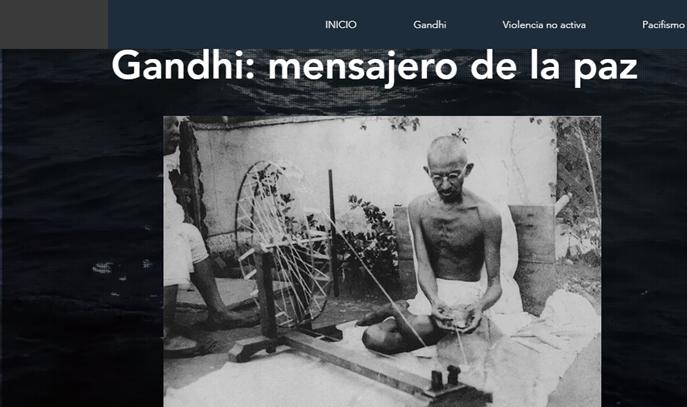WIX
¿Cómo empezar?
- Entra a este enlace https://es.wix.com/
- Da clic en Empieza ya
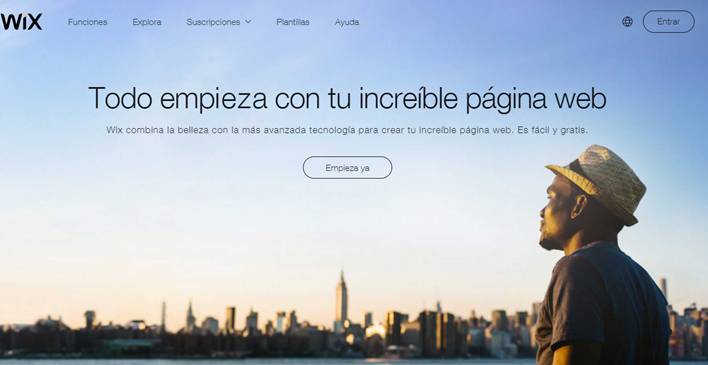
¿Cómo registrarte?
Da clic en Regístrate
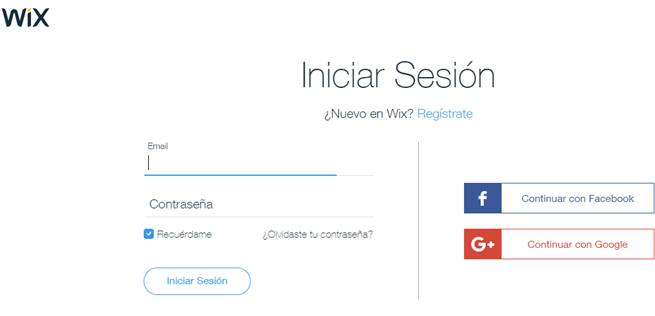
Regístrate con los datos que te solicitan.
¡Listo! ¡Puedes empezar!
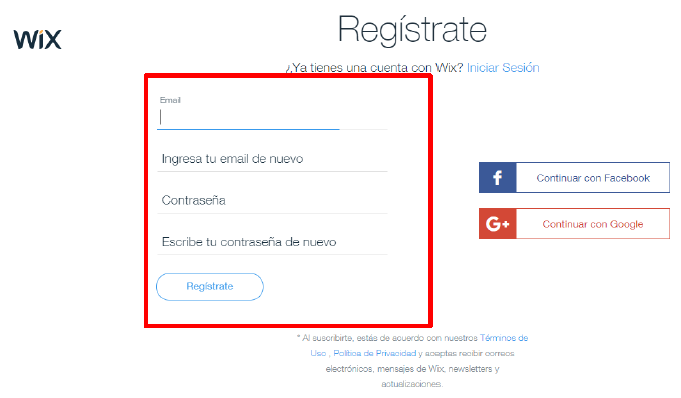
¿Cómo empezar?
Ahora da clic en Crea tu sitio.
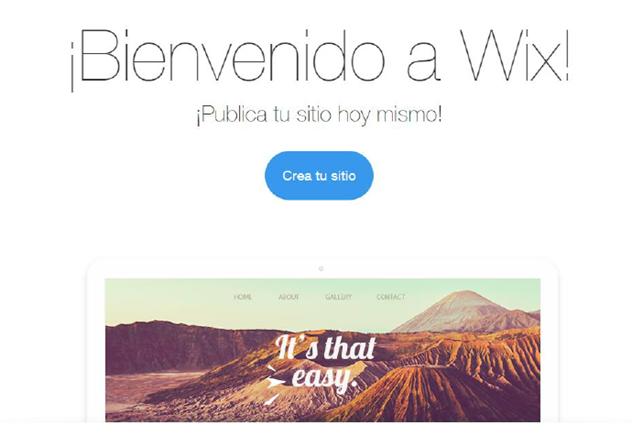
¿Cómo continuar?
Elige el tipo de página,te sugiero elegir Otros
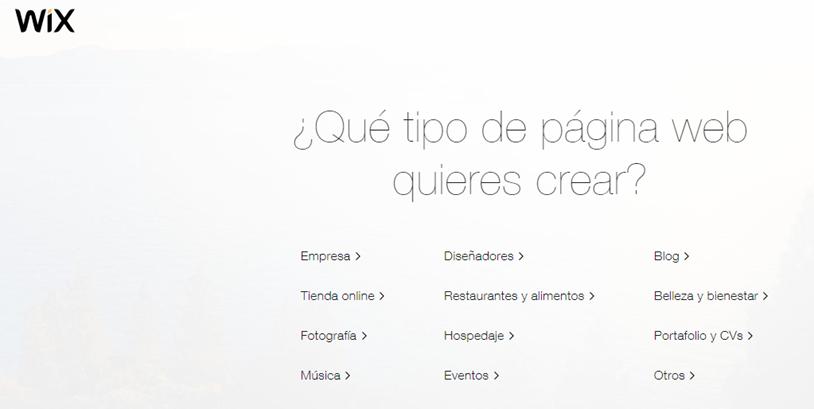
¿Cómo iniciar?
Elige la plantilla que desees.
• Puedes tener una vista preliminar en Ver.
• Una vez que escojas, da clic en Editar.
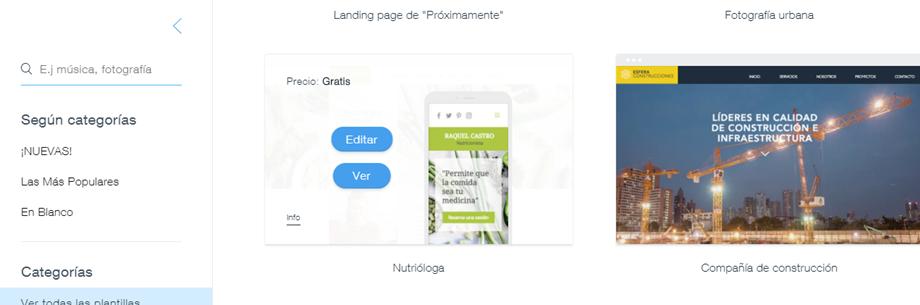
Ya que seleccionaste la plantilla da clic en Editar este sitio web
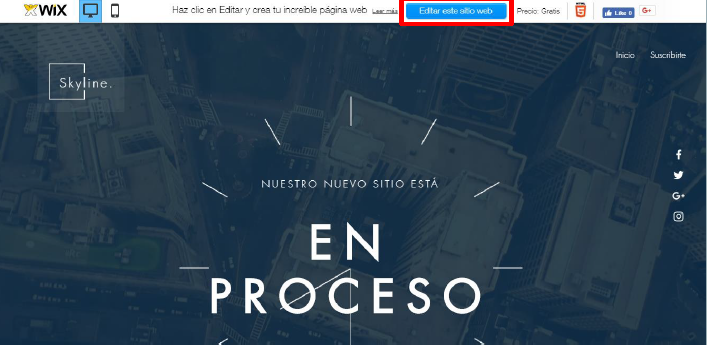
¿Cómo escoger el fondo?
Para empezar, escoge un fondo.
1. Da clic en Fondo.
2. Selecciona el que desees.
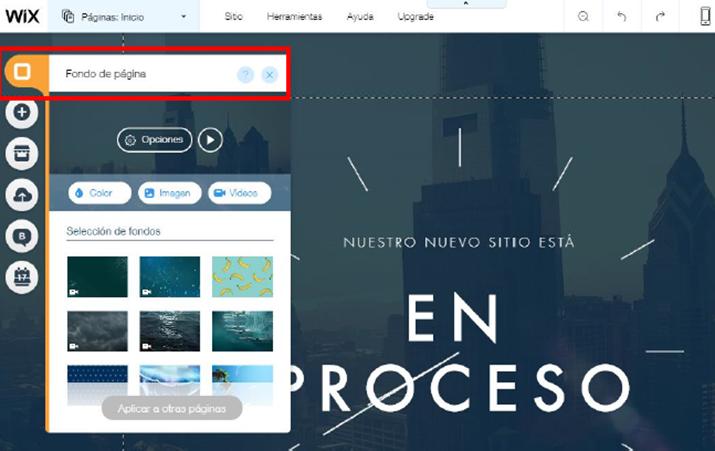
¿Cómo continuar?
A continuación
1. Da clic en Más.
2. Después da clic en Galerías.
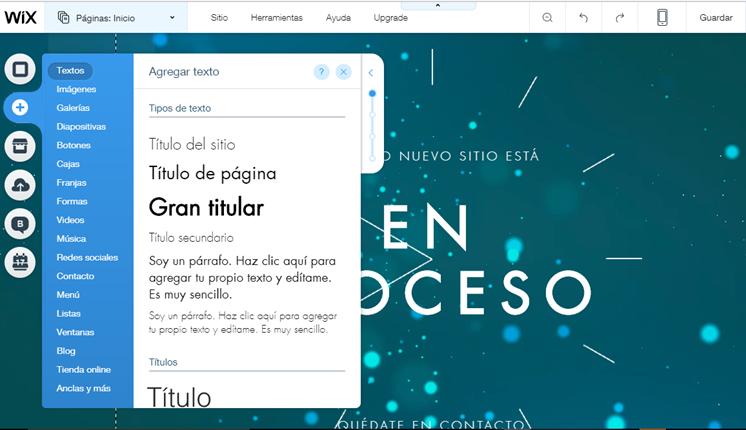
¿Cómo insertar una galería?
• Se despliega una serie de opciones de Galerías .
• Escoge la que más te guste o acomode a tus necesidades.
• Una vez que hayas decido la Galería, da clic en ellas y se inserta.
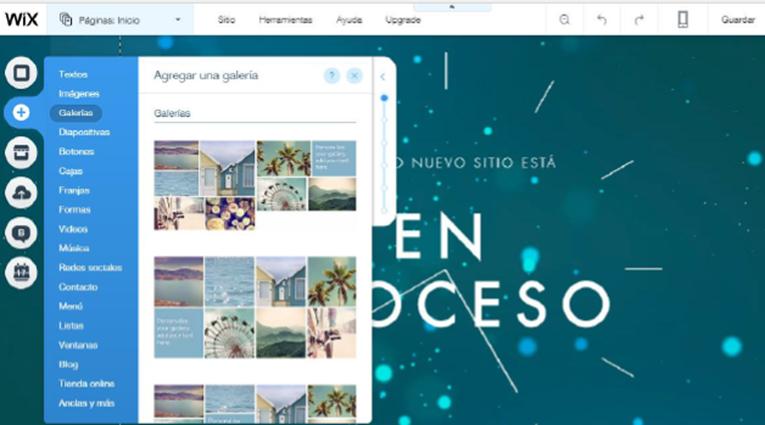
¿Cómo cambiar las fotos de la galería?
Ahora
- Da clic en Más
- Da clic en Imágenes
- Da clic en Mis imágenes cargadas.
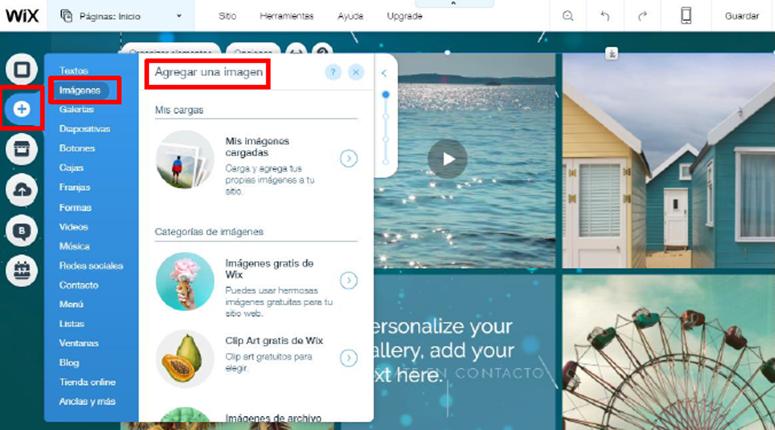
¿Cómo elegir las imágenes?
• Se despliega un menú.
• Da clic en Cargar imágenes
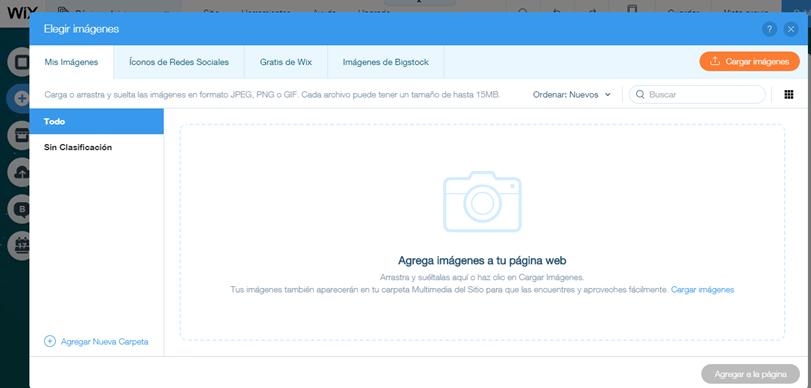
• Se despliega un menú.
• Da clic en Cargar Imágenes.
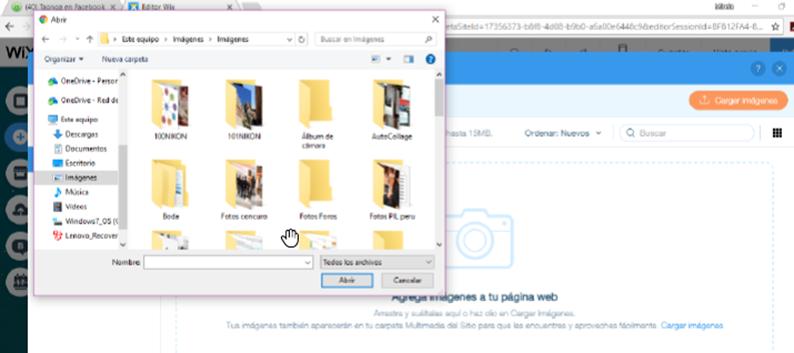
¿Cómo cargar tus imágenes?
• Se abre una pantalla de tu dispositivo.
• Elige la imagen que desees y da clic en Abrir
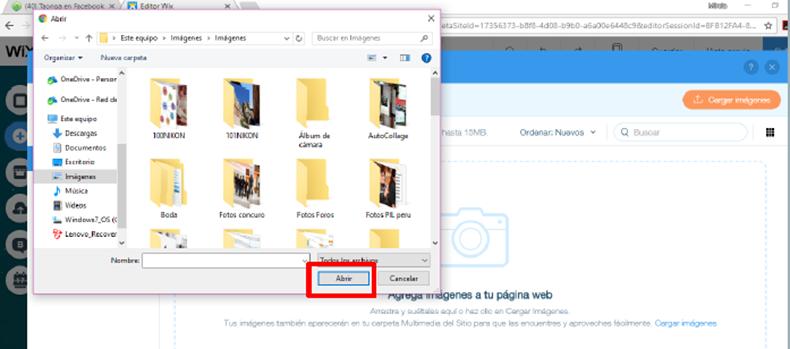
¿Cómo elegir las imágenes cargadas?
La imagen se carga.
• Da clic en Continua r.
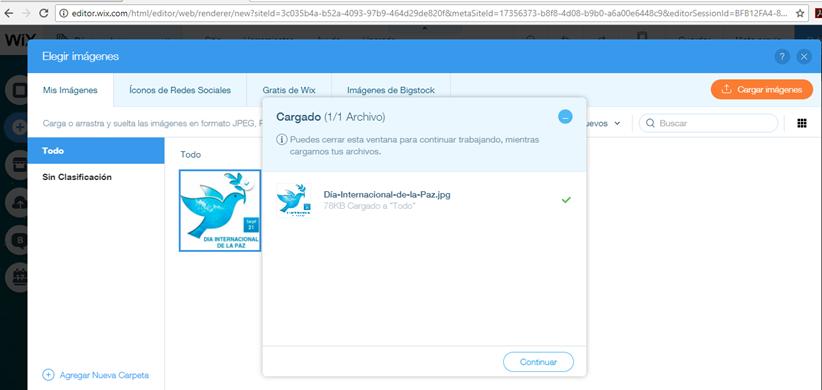
¿Cómo insertar las imágenes?
Selecciona el texto que vas a enlazar.
• Da clic en Link.
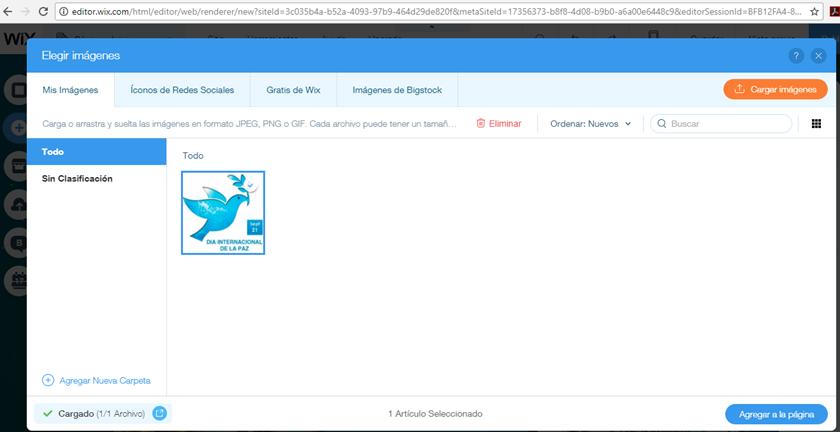
En Nombre de Página
- Da clic en Nombre de Página.
- Selecciona la página que vas a enlazar.
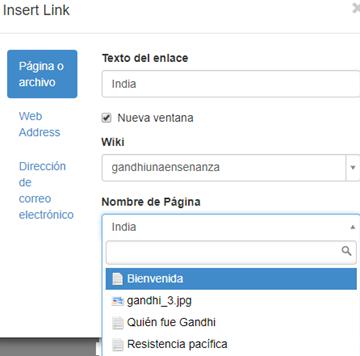
¿Cómo guardar por primera vez?
La primera vez que lo hagas, se abre un cuadro de diálogo.
- Cambia el texto misitio , por el nombre que desees ponerle.
- Da clic en Guardar y continuar.
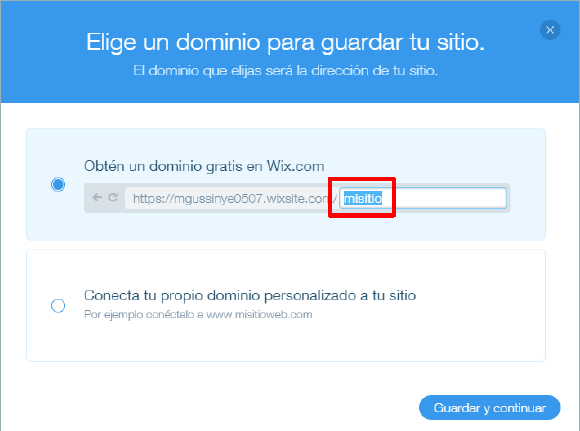
Al final da clic en Hecho
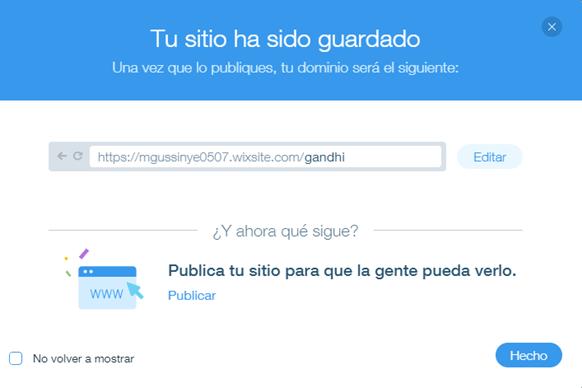
¿Cómo insertar imágenes?
Tu primera imagen se inserta.
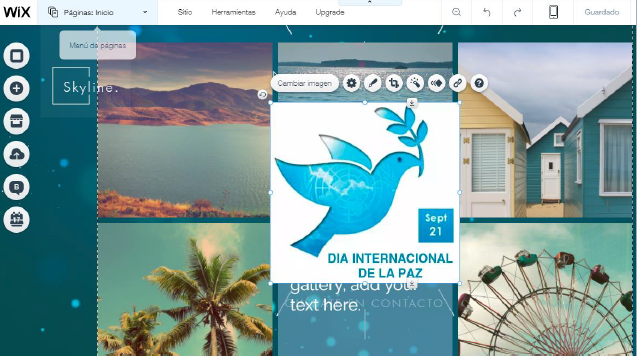
¿Cómo ajustar las imágenes?
Para ajustar la imagen al tamaño deseado, jálala o redúcela usando los puntos de las esquinas.
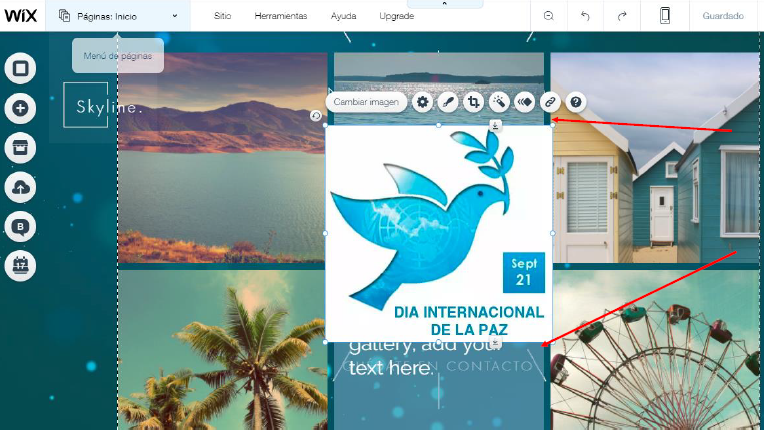
Da clic en Guardar .
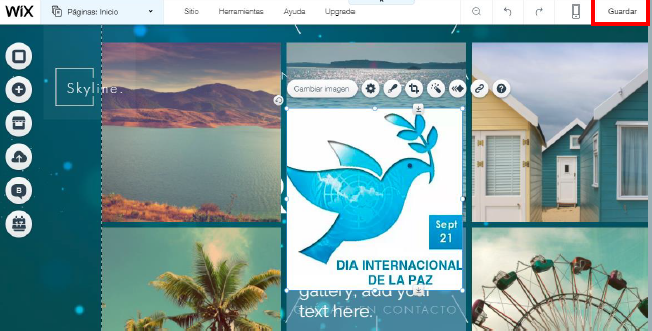
¿Cómo ajustar las imágenes?
Puedes mover la imagen , posicionándote sobre ella y llevarla a donde quieras en la Galería.
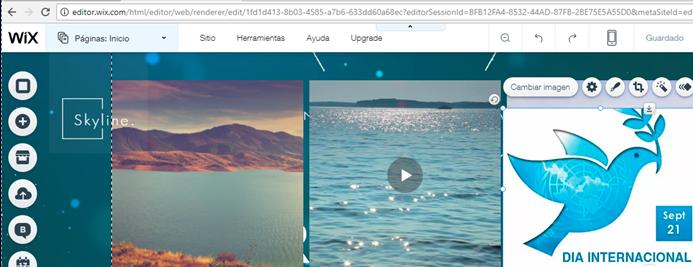
¿Cómo elegir las imágenes precargadas?
Puedes elegir imágenes precargadas, dando clic en Imágenes gratis de Wix.
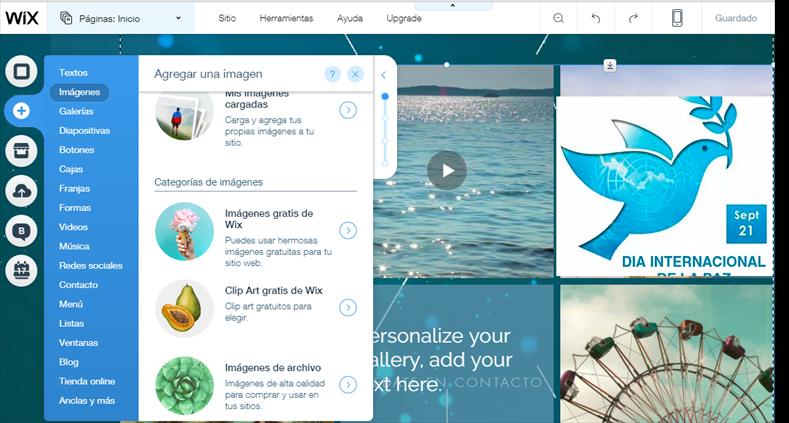
¿Cómo elegir las imágenes?
· Elige el tipo de imágenes que desees, en la columna de la izquierda.
O pon una palabra clave en el espacio de Buscar .
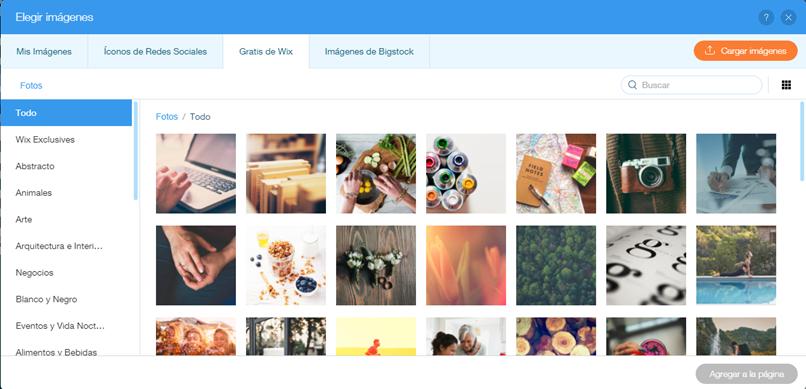
¿Cómo insertar Clip art?
· También puedes insertar clips.
· Da clic en Clip Art gratis de Wix.
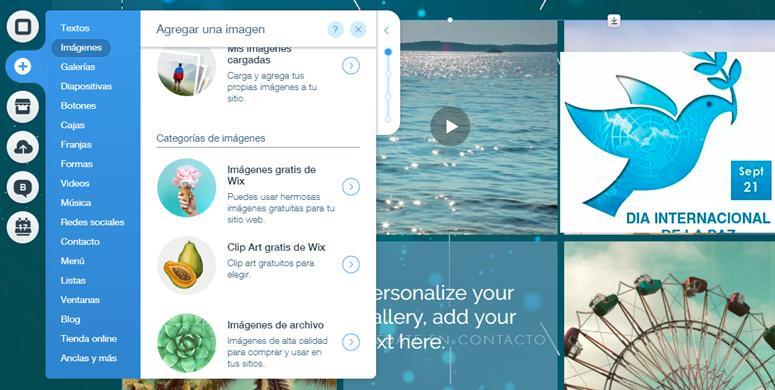
· Elige el tipo de clip que desees, en la columna de la izquierda.
· pon una palabra clave en el espacio de Busca r.
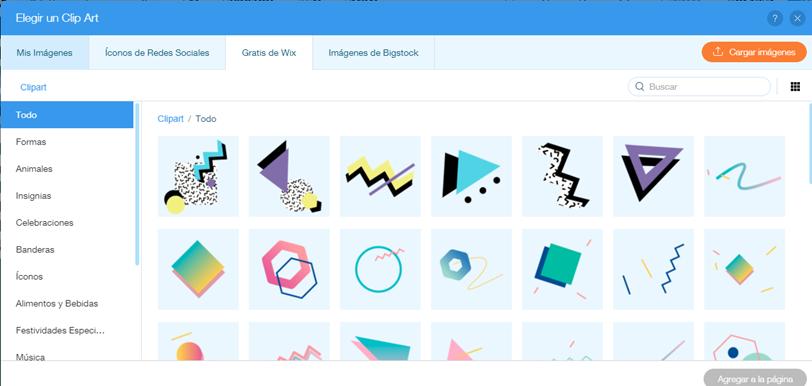
· El clip se inserta.
· De nuevo puedes moverlo a la ubicación que quieras y modificar el tamaño .
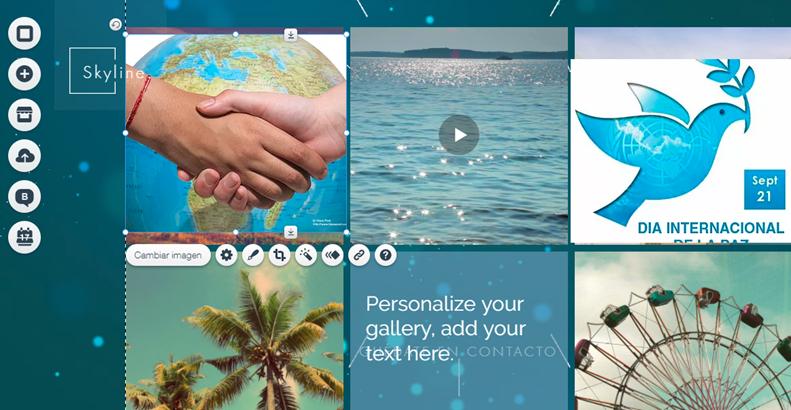
¿Cómo agregar una descripción en las imágenes?
Cuando insertas una imagen
- Pon un tí tulo a tu imagen.
- Escribe una pequeña descripció n.
- Da clic en OK .
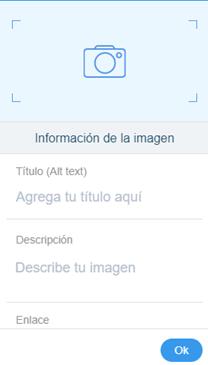
¿Cómo agregar páginas?
Da clic en la parte superior en Páginas: Inicio.
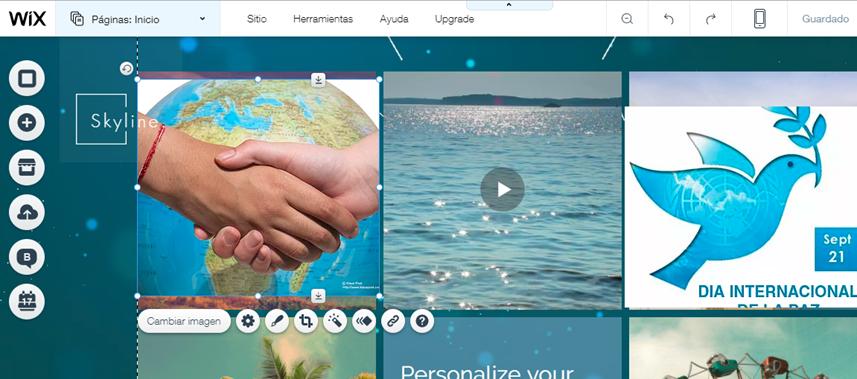
¿Cómo tener una Vista previa?
Puedes ver cómo está quedando tu página, dando clic en Vista Previa

Para seguir trabajando da clic en Volver al edito r.

¿Cómo agregar páginas?
· Se despliega un nuevo Menú.
· Da clic en +Agregar Página.
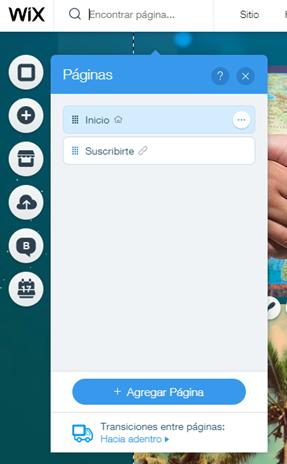
· Da clic en Página
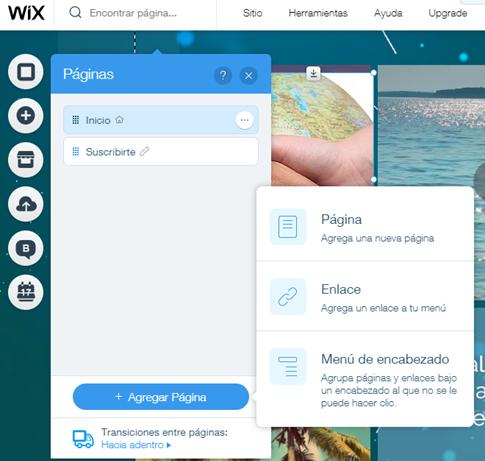
· Da clic en Página.
· Se inserta la nueva página.
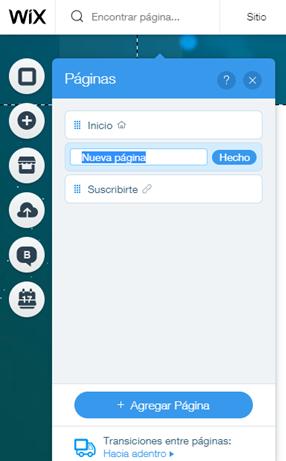
· Puedes decidir si tu página formará parte de otra dando clic en Subpáginas.
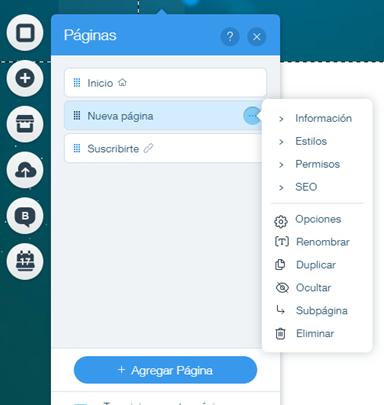
¿Cómo renombrar páginas?
· Da clic en![]()
· Da clic Renombrar , y ponle un nombre a tu página.
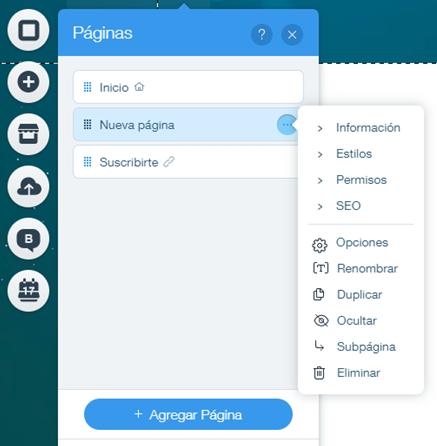
¿Cómo organizar páginas?
Puedes organizar tus páginas, colocándote sobre la página y moviéndola al lugar que elijas.
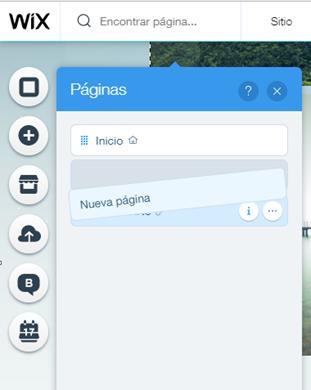
¿Cómo publicar?
Da clic en Publicar.

· Da clic en Hecho.
· Tu página ha sido publicada.
· Guarda el li nk para compartirlo.
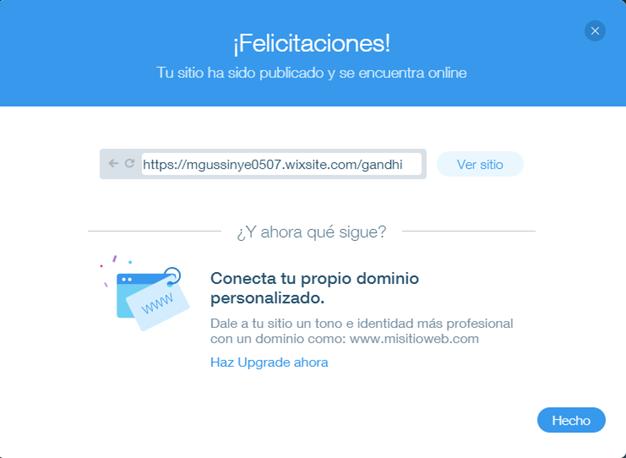
¿Cómo editar?
· Puedes editar tu sitio cuando lo desees.
· Da clic en Administrar sitio
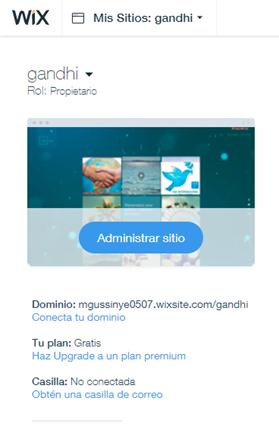
¿Cómo modificar información?
· Puedes modificar dando clic en Editar sitio.
· Puedes cambiar la información de tu sitio en Información básica.
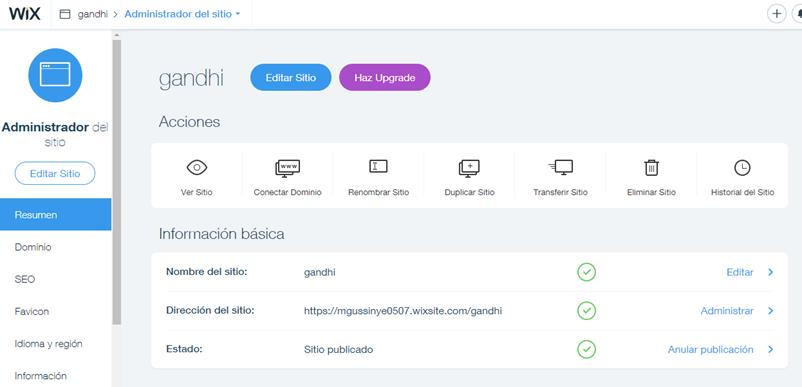
Ejemplo
Enlace al sitio: https://yayeta.wixsite.com/gandhi